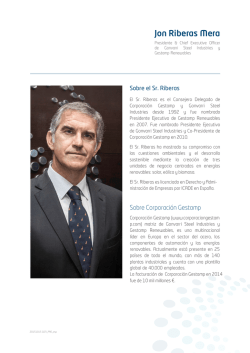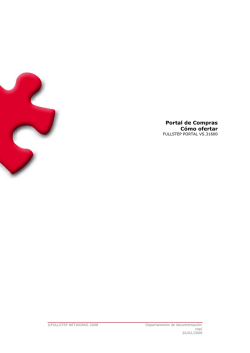Portal de Compras de Gestamp Automoción Cómo darse de alta en
Portal de Compras de Gestamp Automoción Cómo darse de alta en el portal FULLSTEP PORTAL VS.3.0 ©FULLSTEP NETWORKS 2007 Departamento de documentación cap/ 29/06/2007 Índice 1 Introducción 3 1.1 Claves de acceso 2 Solicitar el alta 3 4 2.1 2.2 2.3 2.4 2.5 Contrato de Alta Datos generales de la compañía Actividades de la empresa Datos del usuario Confirmación de registro © FULLSTEP NETWORKS 2007 MAN_204_darse de alta_3_0_GESTAMP.doc 4 5 6 8 9 2/10 1 Introducción Para ser proveedor homologado de la compañía compradora, en primer lugar hay que solicitar el alta. Para ello, se deberá acceder a la dirección web del portal de compras y solicitar el alta mediante el enlace “solicitar registro”. Pulsar para solicitar registro Este servicio es totalmente gratuito para las empresas proveedoras. En el presente documento se explican los pasos a seguir para solicitar el alta como empresa proveedora de la compañía compradora, a través de la web. 1.1 Claves de acceso La confidencialidad en la transmisión de la información está garantizada por la necesidad de identificación mediante unas claves de acceso. Durante el proceso de solicitud de alta, se van a seleccionar las claves de acceso a la zona privada de compras. Dichas claves serán válidas a partir del momento en que la compañía compradora acepte la solicitud de alta de la empresa. Dicha aceptación del alta será confirmada a la nueva empresa proveedora a través de correo electrónico. © FULLSTEP NETWORKS 2007 MAN_204_darse de alta_3_0_GESTAMP.doc 3/10 Las claves de acceso son personales y se deberán introducir cada vez que el proveedor quiera acceder a la zona privada. claves a seleccionar durante el proceso de registro en el portal 2 Solicitar el alta Para proceder a la solicitud de alta se deberán seguir los siguientes pasos: a. Aceptar el contrato de adhesión b. Cumplimentar el formulario con los datos de la empresa: 1- Cumplimentar datos generales de la Compañía 2- Cumplimentar actividades de la empresa 3- Cumplimentar datos del Usuario 4- Confirmación de registro A lo largo de la solicitud de alta existen iconos de ayuda momento en que se pulsan. que se activan en el Los campos señalados con (*) han de ser cumplimentados obligatoriamente. 2.1 Contrato de Alta Antes de proceder a la cumplimentación de datos, se deberá aceptar el contrato de adhesión, que contiene las normas para el buen funcionamiento del portal de compras. Podemos obtener una copia impresa del mismo, si pulsamos el botón “Imprimir”. Si queremos continuar con el proceso de alta, deberemos pulsar “Acepto”. © FULLSTEP NETWORKS 2007 MAN_204_darse de alta_3_0_GESTAMP.doc 4/10 Aceptar contrato, continuar el para 2.2 Datos generales de la compañía En este primer paso, se solicitan datos de carácter general de la compañía: Pulsar para continuar con el alta Código de Compañía: Debe indicarse el NIF Comunitario de la empresa, o en su defecto (empresas no comunitarias) la sigla del país seguida del código de identificación fiscal. © FULLSTEP NETWORKS 2007 MAN_204_darse de alta_3_0_GESTAMP.doc 5/10 Es la primera de las tres claves necesarias para acceder a la zona privada de proveedores una vez solicitada el alta. No se deben utilizar caracteres especiales ni espacios en blanco. Razón Social: Nombre Fiscal de la empresa. Dirección: Localización de la empresa. Código Postal Población: Ubicación de la empresa País Provincia Moneda: Moneda en la que se realizarán las ofertas. NIF: Número de Identificación Fiscal. (Escribir sin espacios ni guiones entre la letra y el número) Volumen de facturación: Facturación anual de la empresa en miles de euros. Referencias en Gestamp: Si el proveedor trabaja con alguna compañía del grupo Gestamp, deberá indicarlo en este espacio. Certificaciones: Especificar si la empresa dispone de Certificado AENOR o alguna norma ISO, o si está en curso de homologación. Dir. web: Indicar la página web de la empresa. Observaciones: Si el proveedor trabaja para una planta de Gestamp deberá indicar la persona de contacto de esa planta. Para continuar con el proceso de alta, pulsar siguiente. 2.3 Actividades de la empresa En este siguiente paso del formulario, se deben indicar las actividades de la empresa. De esta manera, la compañía compradora podrá conocer los productos y servicios que puede suministrar cada proveedor. © FULLSTEP NETWORKS 2007 MAN_204_darse de alta_3_0_GESTAMP.doc 6/10 Para seleccionar las actividades, se deberá utilizar el desplegable pulsando sobre los signos (+) de cada rama y marcar las correspondientes a la empresa. Para continuar con el proceso de alta, pulsaremos “Siguiente”. © FULLSTEP NETWORKS 2007 MAN_204_darse de alta_3_0_GESTAMP.doc 7/10 2.4 Datos del usuario En este apartado se solicitan datos de la persona de contacto de la empresa, con la que se comunicarán los compradores. Código de usuario: Clave personal del usuario (mínimo seis caracteres). Es la segunda de las tres claves necesarias para acceder a la zona privada de proveedores una vez aceptada el alta. Este código no tiene por qué coincidir con el código de compañía que se registró en “Datos generales de su Compañía”. Contraseña: Contraseña del usuario de al menos seis caracteres. Es la tercera de las tres claves necesarias para acceder a la zona privada de proveedores una vez solicitada el alta. © FULLSTEP NETWORKS 2007 MAN_204_darse de alta_3_0_GESTAMP.doc 8/10 Tanto para el código de usuario como para la contraseña no se deben utilizar caracteres especiales ni espacios en blanco. Datos personales del usuario: Apellidos, nombre. Departamento: Área de la empresa a la que pertenece el usuario. Cargo: Indicar el cargo del usuario dentro de la compañía. Teléfonos: Indicar como mínimo un teléfono de contacto. Teléfono móvil: Indicar el teléfono móvil del usuario. Fax: Indicar el número de fax. E-mail: Indicar la dirección de correo electrónico a la que tenga acceso el usuario que trabajará a través del portal. En esta dirección de e-mail se informará de la existencia de peticiones de oferta, o de otras informaciones relativas al portal de compras, por ello es de suma importancia tener esta dirección de correo siempre actualizada en la base de datos del portal. Idioma: Indicar el idioma en el que la persona de contacto desea visualizar el portal. Idiomas disponibles: español, inglés y alemán. Recibir emails en formato: Indicar en qué tipo de formato quiere recibir los correos electrónicos que le envíe la compañía compradora (texto o html) Para continuar con el proceso de alta, pulsar siguiente. 2.5 Confirmación de registro Una vez introducida toda la información requerida para la solicitud de alta como proveedor homologado, se mostrará una pantalla como la siguiente. © FULLSTEP NETWORKS 2007 MAN_204_darse de alta_3_0_GESTAMP.doc 9/10 Si se desean comprobar los datos introducidos, pulsaremos sobre el botón Atrás, presente en cada paso del registro. Una vez confirmado que todos los datos son correctos, pulsaremos Enviar para que la compañía compradora tramite la solicitud de alta. NOTA: Ahora sólo faltará recibir la confirmación de la homologación por parte de la compañía compradora. A partir de ese momento, ya podremos acceder a la zona privada del portal de compras, utilizando las claves de acceso registradas durante el proceso de alta. © FULLSTEP NETWORKS 2007 10/10 MAN_204_darse de alta_3_0_GESTAMP.doc
© Copyright 2025